

By Adela D. Louie, Dernière mise à jour: September 28, 2020
"Vais-je perdre mes données si je restaure mon iPhone?"
"Comment restaurer mon iPhone sans perdre de données?"
Nous allons vous montrer un moyen de restaurer l'iPhone sans perdre plus de données.
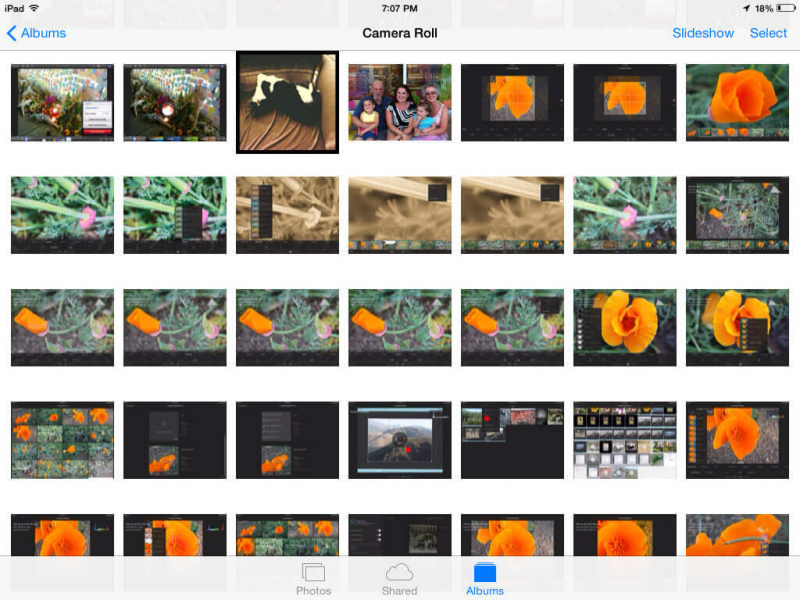
Restaurer les données perdues des appareils iPhone
Certains outils de récupération iPhone peuvent vraiment vous aider à restaurer votre iPhone sans perdre de données. Cependant, pendant le processus de récupération, ils ont tendance à simplement perdre d'autres données stockées sur votre appareil iPhone. Eh bien, cela ne peut jamais arriver à l'outil de récupération que nous avons.La Boîte à outils FoneDog Récupération de données iOS peut vous aider à récupérer les données perdues de votre appareil iPhone comme votre Contacts, des messages texte, journaux d'appels, vidéos musicales, Photos, WhatsApp et plus. Ce qui est génial, c'est qu'il ne perd jamais d'autres données pendant et après le processus de récupération, de sorte que vous n'avez pas à vous soucier de rien. Ce programme est également compatible avec les nouveaux modèles d'iPhone. L'outil de récupération de données iOS de FoneDog est garanti 100%, car aucune autre donnée ne doit être écrasée et vous seul pouvez accéder à toutes ces données depuis votre iPhone. Téléchargez l'outil de récupération de données iOS FoneDog et vous bénéficierez d'une période d'essai gratuite de 30-Day et nous vous assurons que toutes vos données seront en sécurité.
L'outil de récupération de données FoneDog iOS vous donnera également trois options pour récupérer ces données supprimées de votre iPhone. Vous pouvez les récupérer de ces trois manières:
1. Directement sur votre iPhone
2. Grâce à iTunes Backup
3. Grâce à la sauvegarde iCloud
PART 1: Télécharger et installer l'outil de récupération de données FoneDog iOSPART 2: Récupération de données perdues directement depuis un périphérique iOSPART 3: Récupérer des données perdues via une sauvegarde iTunesPART 4: restaurer les données perdues à l'aide du fichier de sauvegarde iCloudPART 5: Guide vidéo: Comment restaurer des données perdues via la récupération de données iOS
Téléchargez le programme sur notre site officiel. Ce programme est compatible avec un ordinateur Mac ou Windows. Après avoir téléchargé le programme, installez-le sur votre ordinateur. L'outil de récupération de données FoneDog iOS est un 100%, une garantie de sécurité, car il ne remplacera aucune autre donnée de votre iPhone. Vous pouvez télécharger le programme et l'essayer gratuitement dans les jours 30. De cette façon, vous êtes assuré que toutes vos données sont en sécurité et vous ne perdrez aucune de vos données pendant et après le processus. le Outil de récupération de données FoneDog iOS est également compatible avec tous les iDevices, même ceux nouvellement publiés comme iPhone X, iPhone 8, iPhone 8 Plus et iOS 11. Ce programme vous donnera également un taux de réussite de 100% dans la récupération de vos données. L'outil de récupération de données FoneDog iOS peut récupérer vos photos, vidéos, messages texte, contacts, WhatsApp, Viber, musique et autres données perdus ou supprimés de votre appareil iPhone et ce programme peut également fonctionner sur un appareil iPad.
Ici, vous pouvez récupérer toutes les données perdues, même sans sauvegarde.
Lancez le programme puis connectez votre iPhone à votre ordinateur. Choisissez "Récupérer depuis un appareil iOS".

Lancez le logiciel et connectez votre iPhone - Step1
Une fois que votre iPhone est détecté par l'outil de récupération de données FoneDog iOS, laissez-le analyser votre iPhone afin qu'il puisse récupérer des données de votre appareil. Tout ce que vous devez faire est de cliquer sur "Start scan" bouton.

Scannez votre iPhone pour restaurer des données perdues - Step2
Une fois le processus de numérisation terminé, vous pourrez désormais voir les fichiers sur votre iPhone. Cliquez simplement sur les catégories de fichiers que vous souhaitez récupérer et prévisualisez-les une par une. Après cela, vous pouvez continuer et cliquer sur "Récupérer" bouton.

Prévisualisation et récupération des données perdues par récupération de l'iPhone - Step3
Vous pouvez effectivement utiliser cette méthode si vous avez sauvegardé vos données en utilisant votre iTunes. Voici comment.
Lancez le programme puis connectez votre iPhone à votre ordinateur.

Exécutez le FoneDog et connectez-le à un appareil iPhone - 1

Sélectionnez iTunes Sauvegarder le fichier et rechercher les données perdues - 2
Cliquez sur "Récupérer à partir du fichier de sauvegarde iTunes"puis cliquez sur"Start scan" bouton.
Le processus de numérisation peut prendre un certain temps en fonction de la taille des données à récupérer. Une fois le processus de numérisation terminé, vous verrez des catégories sur le côté gauche de votre écran. Sélectionnez les fichiers à partir de là et vous pouvez les prévisualiser un par un. Lorsque vous avez fini de sélectionner ces données, cliquez sur le "Récupérer"bouton situé dans le coin inférieur droit de votre écran.

Prévisualiser et extraire les données perdues du fichier de sauvegarde iTunes - 3
Cette méthode peut être utilisée pour récupérer des données perdues si vous avez déjà synchronisé vos données sur votre iCloud.
Sélectionnez la troisième option "Récupérer à partir du fichier de sauvegarde iCloud"puis connectez-vous avec votre identifiant Apple et votre mot de passe. Vous n'avez pas à vous soucier de votre compte car FoneDog prend votre confidentialité au sérieux. Ce programme ne prendra aucune information sur votre compte.

Connectez-vous à votre compte iCloud avec mot de passe - # 1
Une fois que vous vous êtes connecté à votre compte, vous verrez maintenant une liste des sauvegardes depuis votre iCloud. Il vous suffit de sélectionner la sauvegarde correcte en fonction de l'heure et de la date indiquées. Après cela, cliquez simplement sur "Télécharger" une fois le téléchargement terminé, vous pourrez voir les catégories de fichiers sur votre écran, sélectionnez les fichiers ou les données que vous souhaitez récupérer, puis cliquez sur "Suivant" bouton.

Télécharger le fichier de sauvegarde iCloud des données perdues pour continuer - # 2
Le processus de numérisation peut prendre un certain temps. Une fois cela fait, vous pourrez désormais prévisualiser toutes vos données, telles que vos contacts, messages texte, journaux d'appels, etc. Tout ce que vous devez faire est de sélectionner parmi ces fichiers en cliquant dessus un par un, puis appuyez sur "Récupérer"bouton pour le programme pour récupérer ces données supprimées de votre iPhone.
Ajouter plus:
3 Easy Ways to Recover iPhone Perdu Contacts
Comment faire pour récupérer l'historique des appels supprimés à partir d'iCloud

Aperçu des fichiers et restauration des données perdues à partir de la sauvegarde iCloud - # 3
Récupération de données FoneDog iOS L'outil gardera toutes vos données en sécurité afin que vous puissiez restaurer l'iPhone sans perdre de données. Vous pouvez également faire des sauvegardes sur votre ordinateur à l'aide de ce programme afin que dans tous les cas où la même situation vous arrive à nouveau, il vous sera beaucoup plus facile de récupérer ces données supprimées de votre iPhone.
Laisser un commentaire
Commentaire
iOS Data Recovery
3 méthodes pour récupérer vos données supprimées de l'iPhone ou de l'iPad.
Essai Gratuit Essai GratuitArticles Populaires
/
INTÉRESSANTTERNE
/
SIMPLEDIFFICILE
Je vous remercie! Voici vos choix:
Excellent
Évaluation: 4.7 / 5 (basé sur 58 notes)